カスタムワークアウトを作成する
TrainerRoadのWorkout Creatorでは、ゼロから独自のワークアウトを構築したり、1000以上のワークアウトをカスタマイズして、よりフィットネスのニーズに合ったものを作成することが可能です。
- Mac ダウンロード
- Windows ダウンロード
注意:Windows で Workout Creator を使用するには、コンピュータに Adobe AIR がインストールされている必要があります。
モバイルデバイスでTrainerRoadアプリを使用する場合
Workout Creatorは現在MacとWindowsのデスクトッププラットフォームでのみ利用可能です。 カスタムワークアウトを作成するには、ラップトップまたはデスクトップを使用する必要があります。 しかし、心配しないでください!
Workout Creator からカスタム ワークアウトを公開すると、当社のどのプラットフォームでも使用できるようになります。 上記の手順が完了したら、ワークアウトをカスタマイズする準備は完了です!ワークアウトクリエイターからカスタムワークアウトを公開したら、どのプラットフォームでも使用できるようになります。
Video Tutorials
WorkoutCreator General Usage:
Note: このビデオの最初の30秒は、私たちの古い(AIR Legacy)アプリを示しています。 新しいデスクトップ アプリから Workout Creator を開く方法については、ここをクリックして確認してください。
ワークアウトのコピー/クローン:
ワークアウト スニペットの作成:
カスタム ワークアウト テキストを追加:
Open the WorkoutCreator
まだ Workout Creator をインストールしていない場合、アプリ内の Workouts セクショ ンの「カスタム」タブ下にあるバナーからダウンロードを促されることになるでしょう。
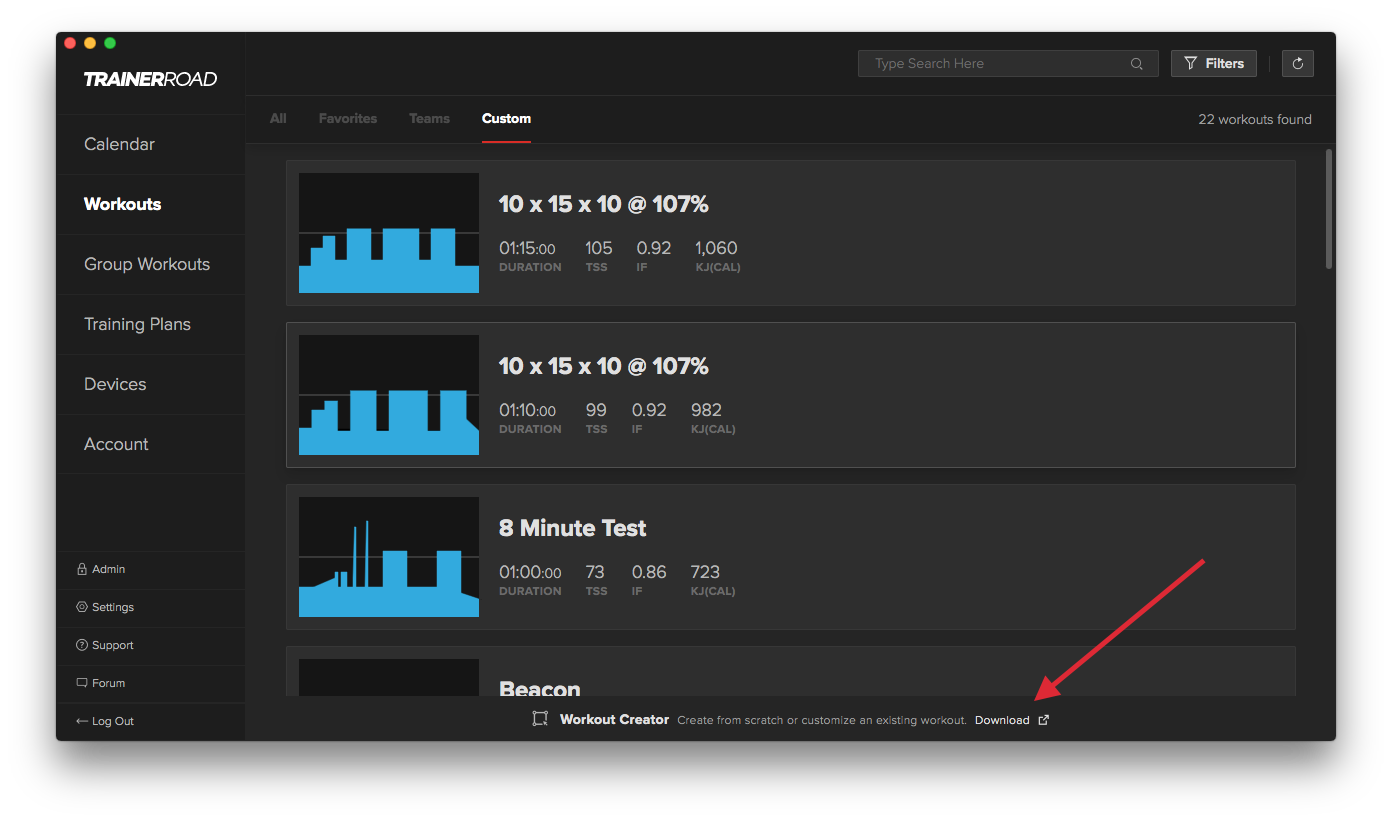
ゼロから独自のワークアウトを作成するか、ワークアウトをコピーしてテンプレートとして使用することができます。
スニペットを使用する
Workout Creator のキーは、新しいワークアウトにドラッグして操作できるインターバル スニペットです。

Manipulating the Intervals
オプション 1:
間隔をクリックしてドラッグすると、正確に思い通りの間隔になります。
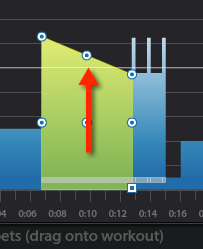
上部の中央のドットをドラッグすると、強度が上下します。
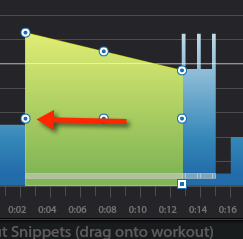
サイドドットをドラッグすると、間隔の長さが短くなるか長くなります。
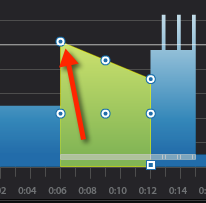
上部コーナードットが傾斜し、徐々に難しくまたは簡単な間隔で作成されます。
Option #2
画面上部のツールを使用して、インターバルの長さと強度を操作できます。

テキストの追加
さて、甘いワークアウトができたら、次はモチベーション維持にテキストを追加する番です。
また、ワークアウトの説明と目標を追加して、TR ワークアウトライブラリの他のワークアウトと同様に、アプリ内でワークアウトの目的を思い出すことができます。
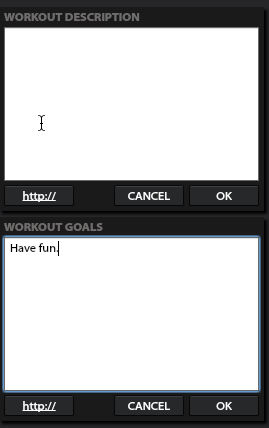
ワークアウトを公開する
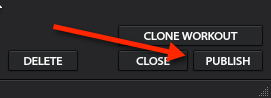
ワークアウトを公開すると、アプリ内で乗ることができるようになります。 すべてのカスタム ワークアウトを見つける最も簡単な方法は、「カスタム ワークアウト」フィルタを使用することです。
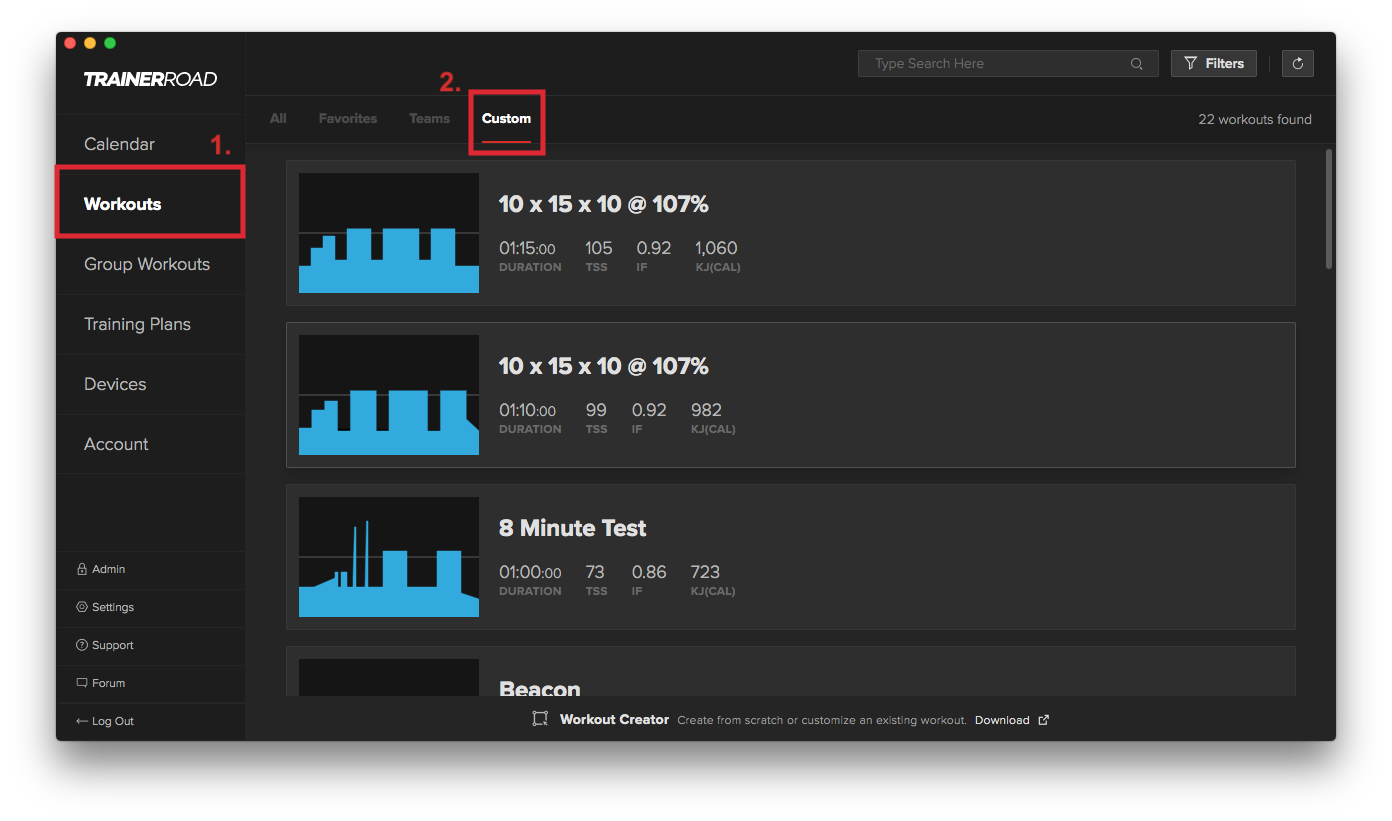
別のプラットフォームで作成したカスタム ワークアウトをすでに持っていますか。 この記事ではその方法を説明します。
Strava や Garmin Connect、Ride With GPS、またはその他のマッピング サービスからの GPX ファイルがある場合、BestBikeSplit というサード パーティ製アプリを使って GPX ファイルを ERG ファイルに変換し、ワークアウト クリエイターにインポートすることができます。
ワークアウトを作成したのに、アプリに表示されず、乗ることができないのですか? ここでは、その方法を説明します。




